Upute za uporabu za GarageBand
- Dobro došli
-
- Što je GarageBand?
- Poništavanje i ponavljanje uređivanja u aplikaciji GarageBand
- Dohvat više zvukova i petlji
- Dobivanje pomoći
-
- Uvod u Urednik
-
- Uvod u Urednik nota klavijature
- Dodavanje nota u Urednik nota klavijature
- Uređivanje nota u Uredniku nota klavijature
- Kvantiziranje tajminga nota u Uredniku nota klavijature
- Transpozicija područja u Uredniku nota klavijature
- Preimenovanje MIDI područja u Uredniku nota klavijature
- Upotreba automacije u Uredniku nota klavijature
-
- Pregled postavki Smart Controls
- Vrste postavki Smart Controls
- Upotrijebite podlogu Transform
- Upotreba Arpeggiatora
- Dodavanje i uređivanje efekata plugina
- Upotreba efekata na glavnom zapisu
- Upotreba plugina za Audio Units
- Upotreba efekta ekvilizatora
- Uspoređivanje uređene postavke za Smart Controls sa spremljenim postavkama
-
- Sviranje lekcije
- Odabir izvora ulaznog signala za gitaru
- Podešavanje prozora za učenje
- Pogledajte koliko ste dobro odsvirali lekciju
- Mjerenje napretka tijekom vremena
- Usporavanje lekcije
- Mijenjanje miksa lekcije
- Prikaz cijele stranice notnog zapisa glazbe
- Prikaz tema iz pojmovnika
- Vježbanje akorda gitare
- Ugađanje gitare tijekom lekcije
- Otvaranje lekcije u prozoru aplikacije GarageBand
- Pristup dodatnim lekcijama Nauči svirati
- Ako se lekcija ne preuzme do kraja
-
- Uvod u dijeljenje
- Dijeljenje pjesama na aplikaciji Glazba
- Uporaba iClouda s projektima
- Uporaba značajke AirDrop za dijeljenje pjesama
- Uporaba značajke MailDrop za dijeljenje pjesama
- Dijeljenje pjesama na servisu SoundCloud
- Uporaba iClouda za dijeljenje projekta za iOS
- Eksportiranje pjesama na disk
- Snimanje pjesme na CD
- Prečaci za Touch Bar
- Rječnik

Snimanje više pokušaja snimanja softverskih instrumenata u aplikaciji GarageBand na Macu
Kada snimate, možete snimiti više verzija odnosno pokušaja u brzom slijedu. Nakon toga možete preslušati snimke pokušaja i odabrati koju od njih želite uvrstiti u projekt.
Tijekom snimanja, sva podešenja na regulatorima ili drugim kontrolama unutar područja Smart Controls snimaju se kao automacija temeljena na području. Možete koristiti automaciju u uredniku nota klavijature za kasnije uređivanje Smart Controls snimke.
Snimanje više MIDI pokušaja
U aplikaciji GarageBand za Mac, odaberite GarageBand > Postavke.
U Općim postavkama iz skočnog izbornika „Nastavljanje ciklusa” odaberite Izrada pokušaja.
Povucite lijevo ili desno na gornjem dijelu ravnala.
Cikličko područje pojavljuje se kao žuta traka na ravnalu, a ciklički mod automatski se uključuje.
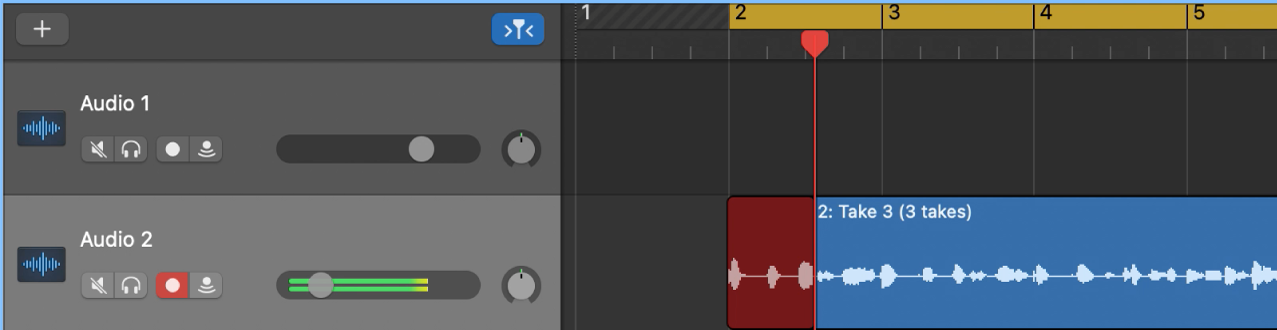
Kliknite tipku Snimi
 na kontrolnoj traci (ili pritisnite R) za početak snimanja.
na kontrolnoj traci (ili pritisnite R) za početak snimanja.Snimanje automatski počinje na početku definiranog cikličkog područja.
Pomoću MIDI klavijatura, prozora za tipkanje glazbe ili klavijatura na zaslonu odsvirajte nekoliko nota. Možete snimiti koliko god prolaza ciklusa želite.
Napomena: Tijekom snimanja automatski se isključuje zvuk svih prethodno snimljenih pokušaja.
Kliknite tipku Zaustavi
 na kontrolnoj traci (ili pritisnite razmaknicu) za zaustavljanje snimanja.
na kontrolnoj traci (ili pritisnite razmaknicu) za zaustavljanje snimanja.Odabrani zapis sadrži zatvorenu mapu pokušaja s više područja pokušaja.